excel怎么隐藏单元格 Excel 2010里面隐藏行和列单元格的方法
excel怎么隐藏单元格 Excel 2010里面隐藏行和列单元格的方法,今天给大家带来的这篇文章主要讲的是,excel怎么隐藏单元格的相关知识,或许有很多人都曾被这个问题困扰,但是当你看完excel怎么隐藏单元格 Excel 2010里面隐藏行和列单元格的方法这篇文章的时候我相信你一定不会载被这个问题所困扰了,一起来看看吧!
Excel表格最大的数据量为1048576行16384列,但正常的人不会用到这么多的行和列的,那么其他不用的行和列是不是放着感觉很多余啊?真的去删除是不可能的,只能用隐藏行、列了。那么Office办公助手的小编就以Excel 2010中操作为例,讲解下如何隐藏多余的行和列的方法。
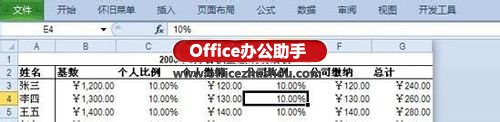
如下图所示,我要将第9行以下的单元格全部隐藏起来,怎么做呢?总不能手工从第9行一直拉到第1048576行吧?
1、选中第9行,同时按下Ctrl+Shift+↓键。

2、然后右键菜单,选择隐藏。列也是同理了。
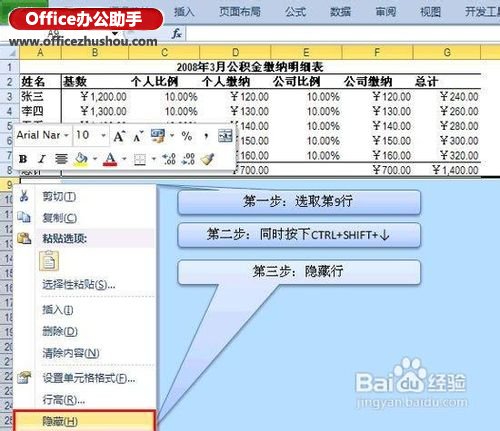
3、除此之外,还可以在名称框里定位也是个不坏办法,这样也可以快速选中下面需要隐藏的行。

以上就是excel怎么隐藏单元格 Excel 2010里面隐藏行和列单元格的方法全部内容了,希望大家看完有所启发,对自己的工作生活有所帮助,想要了解更多跟excel怎么隐藏单元格 Excel 2010里面隐藏行和列单元格的方法请关注我们优词网!




 400-685-0732
400-685-0732
